Sygic GPS Truck & Caravan Navigation propose plusieurs méthodes pour créer un itinéraire vers la destination souhaitée.
Choisir la destination directement sur la carte
Pour commencer, vous pouvez sélectionner un lieu où vous souhaitez vous rendre directement en consultant les cartes. Il vous suffit de toucher l'emplacement désiré sur la carte, et une fenêtre d'information apparaîtra, affichant le nom de la rue, le nom de la ville et la distance par rapport à votre position actuelle. Si vous appuyez sur cette fenêtre d'information, un menu avec des options supplémentaires s'ouvrira. En choisissant l'option "Naviguer vers", un itinéraire vers la destination sélectionnée sera calculé.
Une fois que vous avez appuyé sur le bouton vert Naviguer, un aperçu de l'itinéraire s'affichera. À ce stade, vous avez plusieurs choix : vous pouvez annuler l'itinéraire en appuyant sur le X dans le coin inférieur gauche, ajouter un point de passage en touchant le marqueur de point avec le signe +, modifier l'itinéraire en utilisant le bouton des paramètres, ou commencer la navigation en appuyant sur Naviguer.
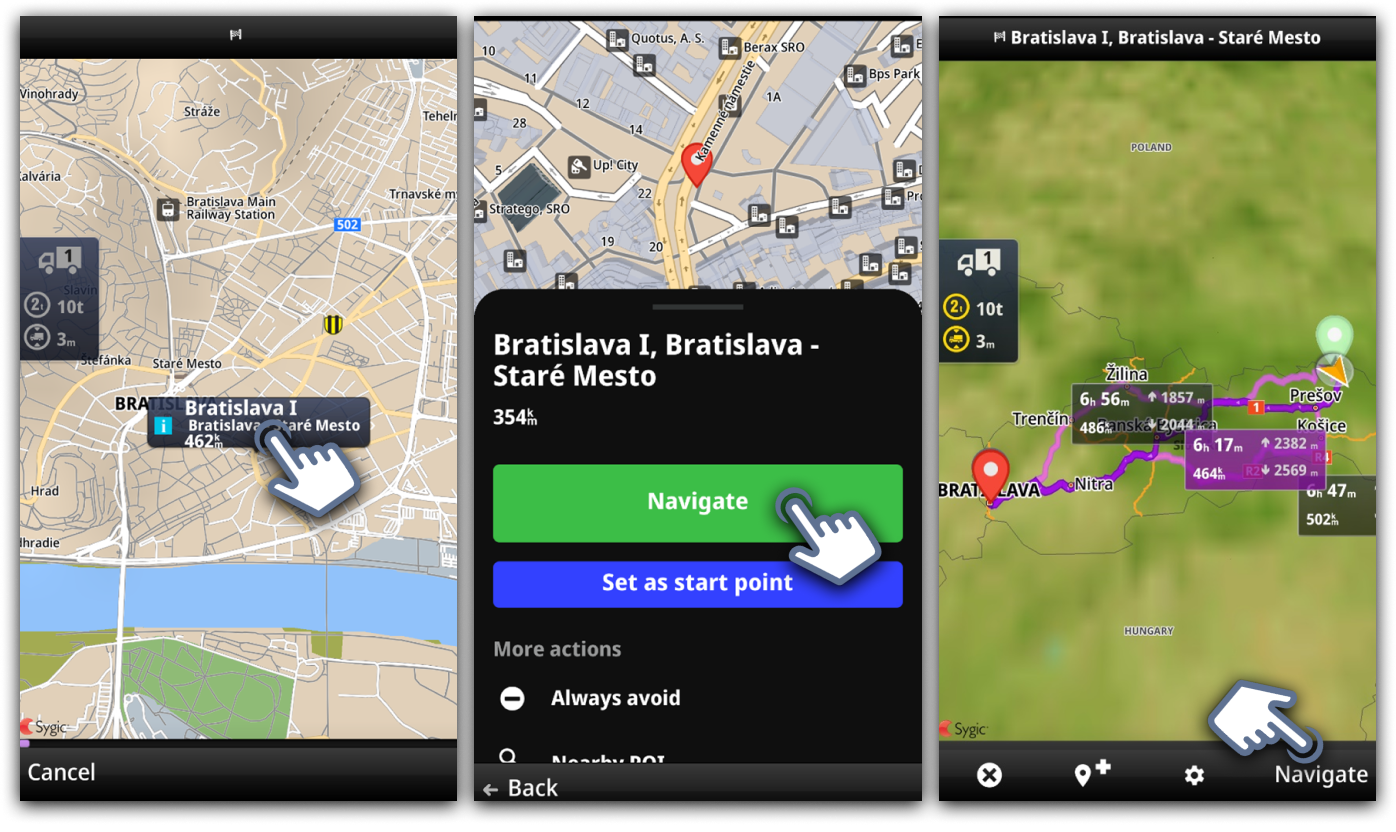
En parcourant les cartes, vous remarquerez de nombreux petits icônes/symboles, surtout lorsque vous êtes en mode zoom.
Ces icônes/symboles représentent des Lieux (POI – Point d'Intérêt) qui pourraient vous intéresser, tels que des restaurants, des attractions touristiques, des stations-service, des centres commerciaux, et bien d'autres. Si vous souhaitez naviguer vers un de ces lieux, sélectionnez-le sur la carte et suivez le guide ci-dessus.
Recherche de la destination
Pour définir votre destination en entrant son adresse, sélectionnez Menu -> Naviguer vers -> Ville/Rue. Ensuite, vous pouvez procéder à Sélectionner une Ville ou Code Postal. Entrez les premières lettres du nom de la Ville/Rue pour voir une liste de suggestions. Une fois que vous avez sélectionné le nom de la rue, vous pouvez choisir le Numéro de maison.
Recherche d'une adresse
La méthode la plus rapide consiste simplement à rechercher la rue et le numéro de rue, par exemple, "Bratislavska 12", puis à sélectionner l'un des résultats.
Si vous obtenez trop de résultats, vous pouvez préciser la recherche en ajoutant une ville, par exemple, "Bratislavska 12 Nitra".
L'ordre des mots dans la recherche n'a pas d'importance. Vous pouvez simplement taper l'adresse comme "Nitra Slovaquie Bratislavska 12".
Après avoir trouvé avec succès l'adresse souhaitée, appuyez dessus et un menu avec plusieurs options apparaîtra. Si vous sélectionnez l'option Naviguer, un itinéraire vers la destination sélectionnée sera calculé. Après avoir appuyé sur le bouton Naviguer, un aperçu de l'itinéraire s'affichera, et vous pourrez soit modifier l'itinéraire à l'aide de l'icône des paramètres, soit commencer la navigation en appuyant sur Naviguer.
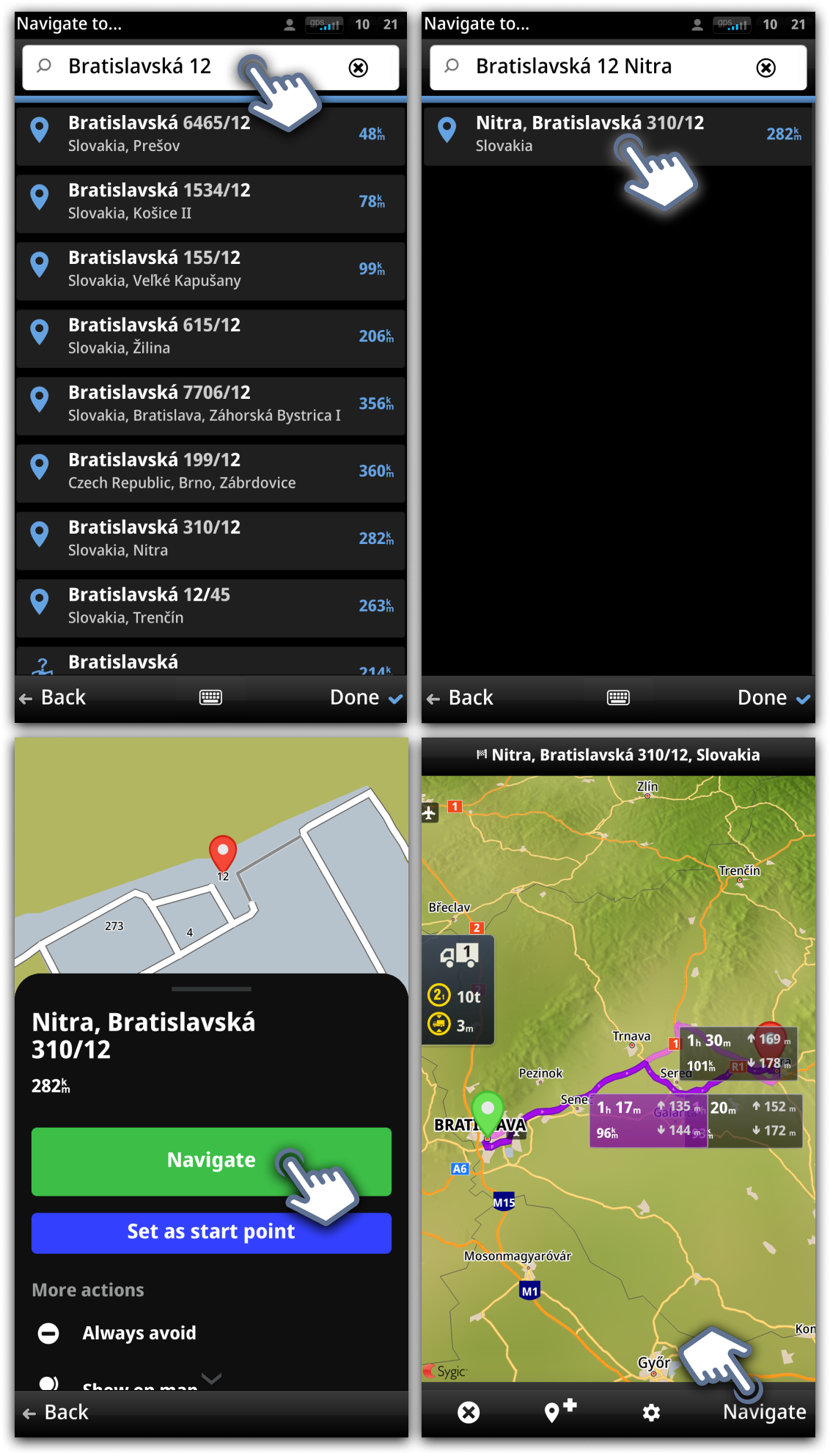
Recherche d'un Point d'Intérêt (POI)
Si le lieu d'intérêt que vous recherchez se trouve dans notre base de données cartographique, vous pouvez simplement le rechercher en tapant son nom dans la barre de recherche.
Sélection d'une destination à partir de la Liste des POIs
Sous la barre de recherche, vous trouverez deux autres options de recherche. L'une d'elles est l'option POI à proximité. En appuyant sur cette option, une liste de toutes les catégories de POI apparaîtra, et lorsque vous sélectionnez une catégorie, les POIs à proximité s'afficheront par ordre de distance par rapport à votre position actuelle.
Utilisation des coordonnées GPS
Vous pouvez soit entrer les coordonnées GPS dans la barre de recherche principale, soit utiliser l'option coordonnées GPS tout en bas des options de recherche. Vous pouvez choisir le format des coordonnées GPS que vous préférez. Il vous suffit de taper la latitude et la longitude, puis d'appuyer sur le bouton Terminé dans le coin inférieur droit. Les coordonnées GPS par défaut affichées lorsque vous ouvrez pour la première fois l'option de recherche de coordonnées GPS montrent votre position GPS actuelle.